无线连接是当今新兴的技术创新之一,正在成为家庭 WiFi 的重要组成部分。此功能允许您将无线设备无缝连接到互联网,而无需将电缆插入设备的麻烦。
Linksys Smart Wi-Fi 的主要目标是为您的 WiFi 提供最佳体验。能够连接到路由器的无线设备,例如智能手机、平板电脑、游戏机、相机和无线打印机,将能够通过您的 Linksys Smart Wi-Fi 路由器使用互联网连接。
要连接设备,请参阅其用户手册以获取有关如何将其连接到 WiFi 的信息。每个设备都有自己的连接 WiFi 的方式,但常见的方法是选择要连接的网络并输入安全密钥或密码。
请按照以下步骤了解如何使用 Linksys 云帐户将无线设备连接到家庭网络:
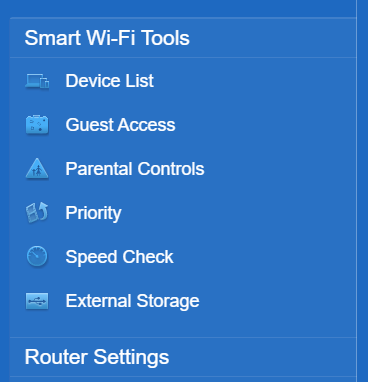
3. 点击添加设备按钮。
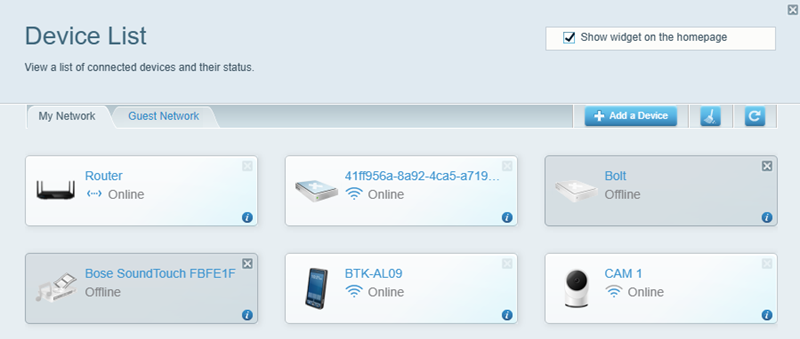
4. 在选择要添加到网络的设备类型页面中,选择其他。
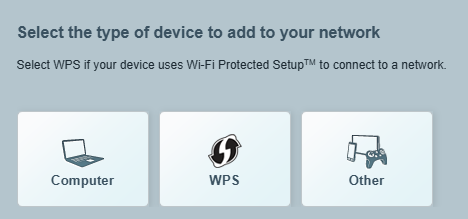
5. 记下添加无线设备页面上的网络名称 (SSID)、密码和安全类型 。
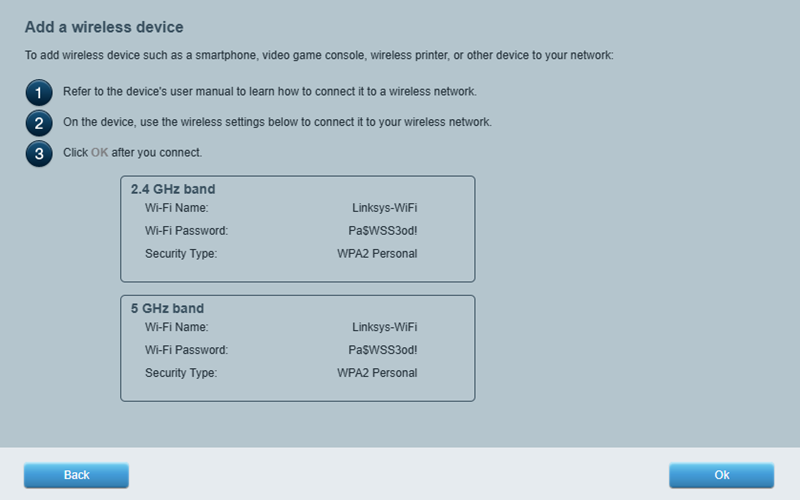
6. 如果出现提示,请输入密码或安全密钥和安全类型。
您刚刚连接的设备现在应该显示在设备列表/网络地图上。您可以在 Linksys 云帐户的设备列表/网络地图中更改此设备的名称和图标。您还可以通过使用 Linksys 云帐户更改路由器的基本 WiFi 设置来最大化您的 WiFi。了解更多。
某些 Linksys Smart Wi-Fi 路由器仅支持更安全的 Wi-Fi 保护访问® (WPA™/WPA2™) 作为 WiFi 的安全类型。如果您在连接设备或游戏系统(例如 PlayStation® Portable (PSP)、Nintendo DS™、TiVo®、无线打印机或其他设备)时遇到问题,则可能是使用了称为有线等效隐私 (WEP) 的旧安全方法。
要将使用 WEP 安全的旧设备连接到您的 Linksys Smart Wi-Fi 路由器,请参阅设备的文档,看看是否可以将其 WiFi 安全设置从 WEP 更改为 WPA™。如果您无法将设备的安全设置更改为 WPA,您将无法将设备连接到路由器。
如果您在通过 Linksys 云帐户将设备添加到 WiFi 时遇到问题,请确保您连接到正确的 WiFi 名称。此外,如果您的设备连接到正确的 WiFi 并且连接问题仍然存在,请务必检查路由器的 固件版本是否是最新的。




